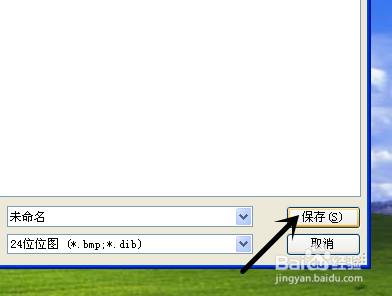1、点击电脑左下角的“开始”图标。
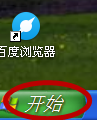
2、会出现一条列表,将鼠标移动到“程序”那里。
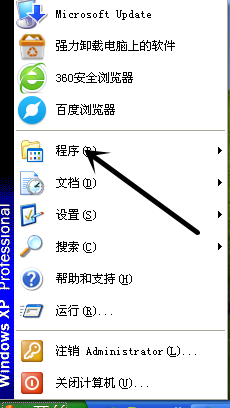
3、然后会出现新的列表,将鼠标移动到“附件”那里,会又出现一条新的列表。
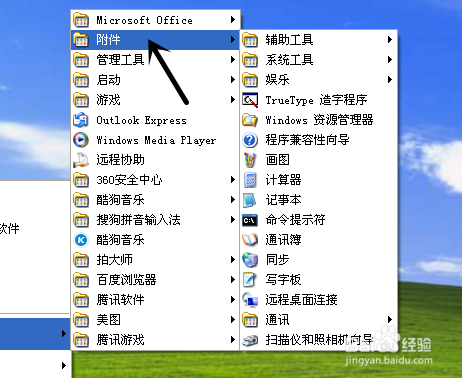
4、然后在新出现的列表中点击“画图”。
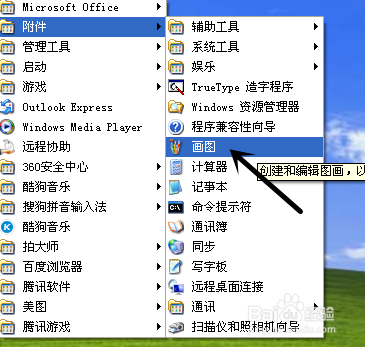
5、打开后在画图表上画好图片。

6、然后点击左上角的“文件”。

7、会在下面出现一条列表,点击“保存”。
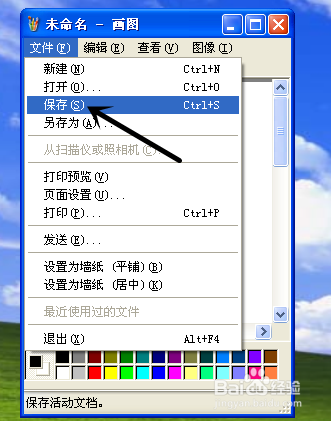
8、然后选择要保存的位置。
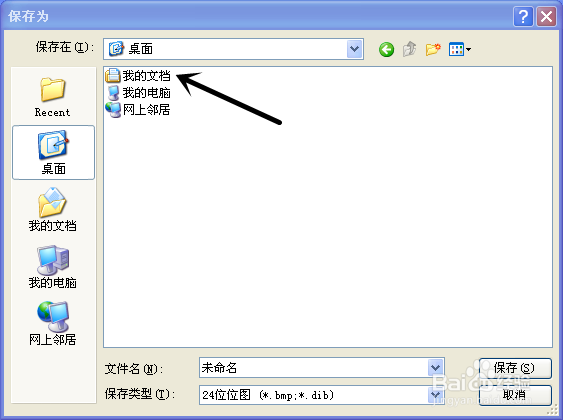
9、再点击右下角的“保存”即可。
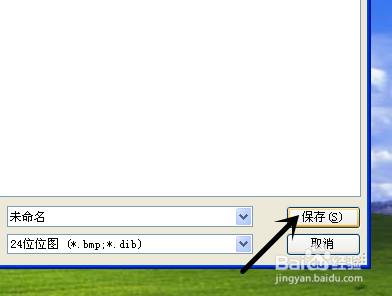
1、点击电脑左下角的“开始”图标。
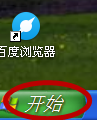
2、会出现一条列表,将鼠标移动到“程序”那里。
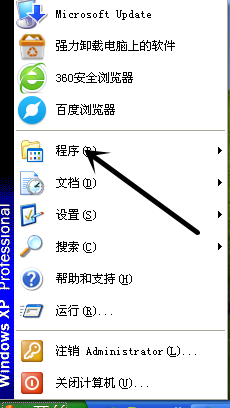
3、然后会出现新的列表,将鼠标移动到“附件”那里,会又出现一条新的列表。
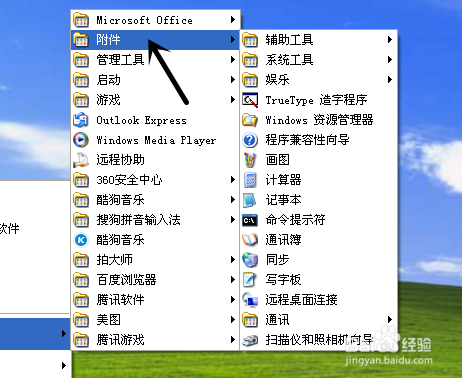
4、然后在新出现的列表中点击“画图”。
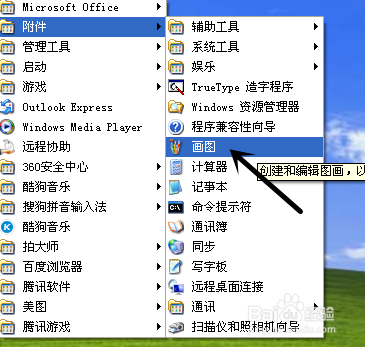
5、打开后在画图表上画好图片。

6、然后点击左上角的“文件”。

7、会在下面出现一条列表,点击“保存”。
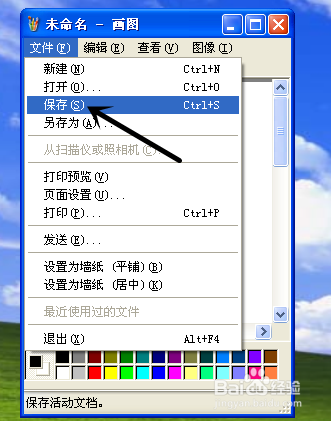
8、然后选择要保存的位置。
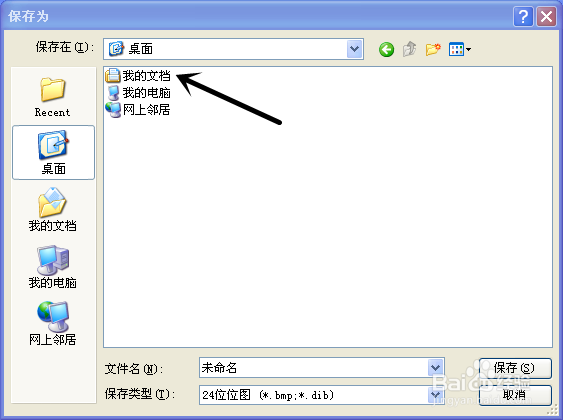
9、再点击右下角的“保存”即可。